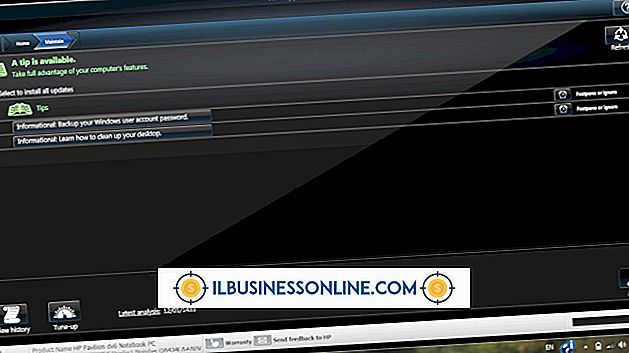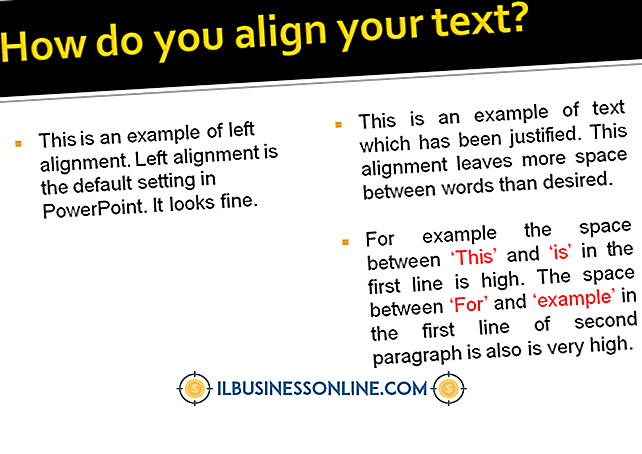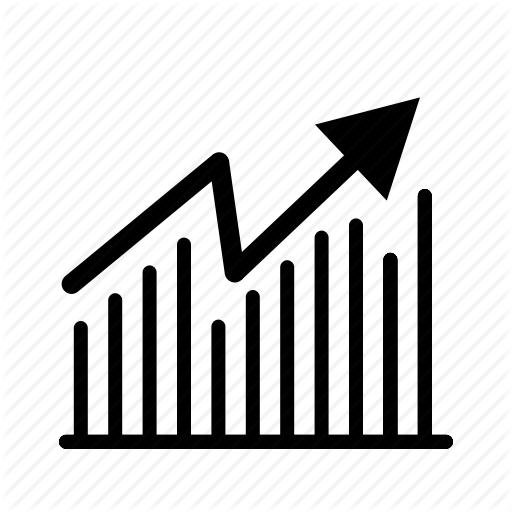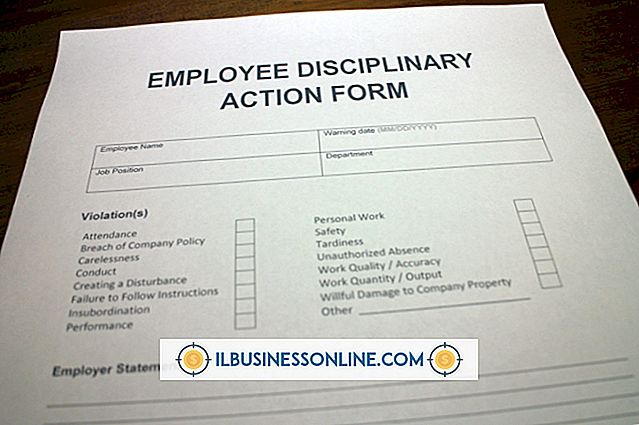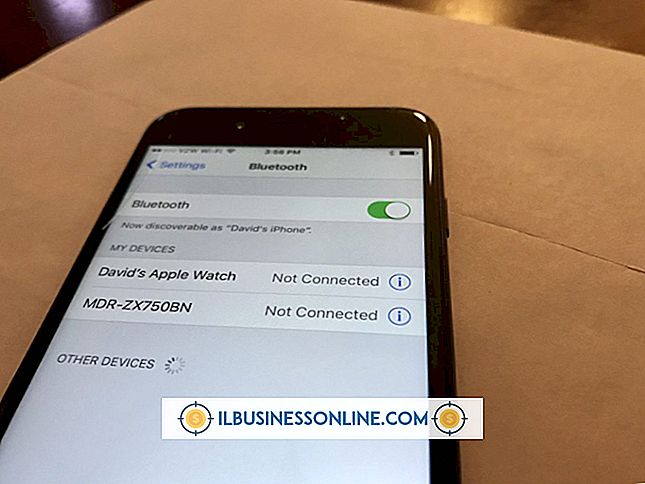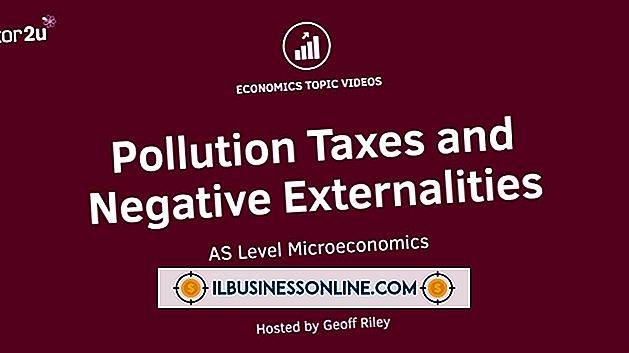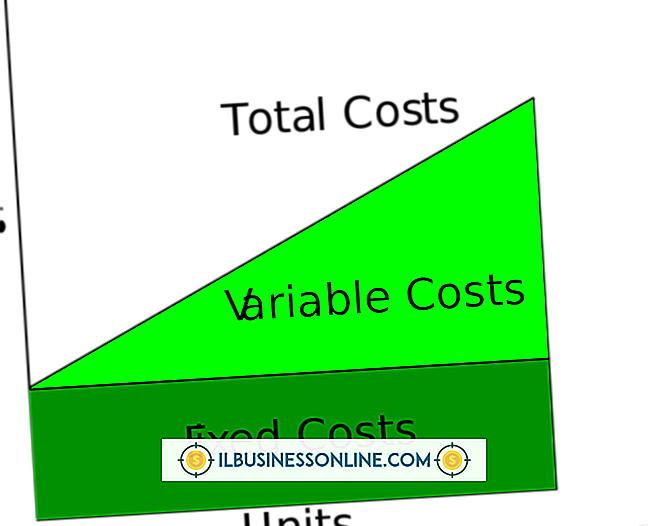Tabbladen groeperen in Excel

Business-managers en eigenaarsgroep-werkbladen in Excel, zodat wijzigingen in één werkblad automatisch worden toegepast op alle gekoppelde werkbladen. Wanneer u werkbladen bij elkaar plaatst, worden de tabs onder aan de onderkant wit om aan te geven dat ze zijn geselecteerd en gegroepeerd. Hoewel deze functie u helpt om identieke gegevens snel bij te werken in veel werkbladen, kan dit ertoe leiden dat u per ongeluk ongewenste wijzigingen aanbrengt als u vergeet dat u in een groep werkt. Om fouten te voorkomen heeft Microsoft Excel ontworpen, zodat u werkbladen met tabbladen moeiteloos van elkaar kunt scheiden met toetsenbord- of menuopdrachten.
1.
Scheid een enkel werkblad en tabblad van de gegroepeerde werkbladen en tabbladen. Druk op de toets "Ctrl" op het toetsenbord van uw computer en klik eenmaal op het tabblad waarvan u de groepering wilt opheffen. Klik op de gewenste tabbladen om de groepering van extra tabbladen ongedaan te maken. Laat als u klaar bent de toets "Ctrl" los.
2.
Groepeer alle werkbladen en tabbladen. Klik met de rechtermuisknop op een gegroepeerd tabblad onder aan de werkmap om een pop-upmenu met opties te openen en klik vervolgens op de optie "Groeperingen opsplitsen".
3.
Bevestig dat u de tabbladen hebt gedegroepeerd. Controleer of de kleur van het tabblad of de tabbladen is gewijzigd van wit in standaardblauw (of de kleur of kleuren die worden gebruikt om de werkbladen te ordenen). Als u alle tabbladen hebt verwijderd, bevestigt u de actie door te controleren dat "[Groep]" niet meer boven in het Excel-venster in de buurt van het midden van de titelbalk wordt weergegeven.
Tips
- U kunt ook werkbladtabbladen groeperen door op een niet-gegroepeerd tabblad te klikken.
- Als u werkbladen en tabbladen opnieuw wilt hergroeperen, houdt u "Ctrl" ingedrukt, klikt u op de tabbladen voor de werkbladen die u wilt groeperen en laat u vervolgens de "Ctrl" -toets los.
- Als u alle werkbladen van een werkmap wilt hergroeperen, klikt u met de rechtermuisknop op een tabblad en klikt u op de optie "Alle bladen selecteren" in het pop-upmenu.
Waarschuwing
- Als u op een groepentabblad klikt, worden de verbonden tabbladen niet uit de groep verwijderd.